在excel中处理数据时,经常需要提取一组数值中的中间值。无论是进行数据分析还是报告制作,中间值都是一个非常有用的统计量。本文将详细介绍如何在excel中使用函数来取中间值,帮助你高效地完成工作。
excel提供了一个内置函数`median`,可以非常方便地计算一组数值的中间值。`median`函数会忽略空单元格,但会将文本值视为错误。
语法:
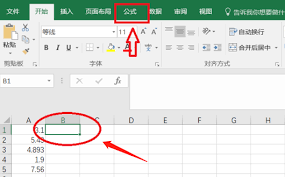
```excel
median(number1, [number2], ...)
```
- `number1` 是必需的,表示要计算中间值的第一个数值或数值范围。
- `[number2]` 是可选的,表示要计算中间值的其他数值或数值范围。
示例:
假设在a1:a5区域有一组数值:5, 3, 8, 1, 2。
```excel
=median(a1:a5)
```
这个公式将返回中间值3。
除了数值数据的中间值,有时我们还需要从文本数据中提取中间字符。虽然excel没有直接的函数来实现这一点,但可以通过组合多个函数来完成。
示例:
假设a1单元格中有一个文本字符串“hello world”,你想提取中间的字符“l”。
步骤:
1. 首先使用`len`函数计算字符串长度。
2. 然后使用`mid`函数根据长度计算中间字符的位置。
```excel
=mid(a1, (len(a1) + 1) / 2, 1)
```
在这个公式中:
- `len(a1)` 返回字符串的长度,即11。
- `(len(a1) + 1) / 2` 计算中间字符的位置,结果为6(对于奇数长度字符串)或介于两个中间字符之间的位置(对于偶数长度字符串,需要稍作调整以提取一个字符)。
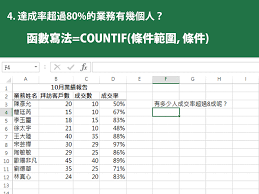
- `mid(a1, 6, 1)` 从a1单元格的文本字符串中提取第6个字符。
注意:对于偶数长度的字符串,你可能需要额外处理以决定提取哪一个中间字符,或者同时提取两个中间字符。
如果你有一组数据,并且想提取多个中间值(例如,中间的两个数),可以结合使用数组公式和`small`、`if`等函数。不过,这种方法相对复杂,适用于高级用户。
示例:
假设在a1:a10区域有一组数值,你想提取中间的两个数值。
步骤:
1. 输入数组公式(在excel 365或excel 2019中,可以直接输入并按下enter键;在旧版本中,需要按ctrl+shift+enter键)。
```excel
=small(if((a1:a10>=(large(a1:a10,(rows(a1:a10)-row(indirect("1:"&rows(a1:a10)/2))))/(a1:a10<=(small(a1:a10,(rows(a1:a10)+1-row(indirect("1:"&rows(a1:a10)/2))))),a1:a10),{1,2})
```
这个公式非常复杂,大致逻辑是:
- 使用`large`和`small`函数确定中间值的范围。
- 使用`if`函数筛选出在这个范围内的数值。
- 使用`small`函数从筛选出的数值中提取第1个和第2个最小值(即中间的两个值)。
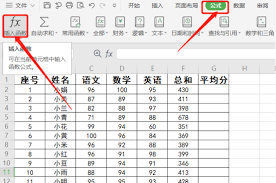
注意:这种方法仅适用于特定情况,且公式复杂,理解起来有一定难度。对于大多数用户来说,使用`median`函数或手动筛选可能是更简单、更直接的方法。
通过本文的介绍,你应该已经了解了如何在excel中使用`median`函数来计算数值数据的中间值,以及如何通过组合函数从文本数据中提取中间字符。对于高级用户,还介绍了使用数组公式提取多个中间值的方法。希望这些技巧能帮助你更高效地完成数据处理工作!

在日常工作中,我们经常需要使用excel来处理各种数据。有时候,为了突出某些信息或者标记已完成的任务,我们需要对特定的单元格内容进行格式化,例如添加删除线。本文将详细介绍在excel中为选定单元格内容添加删除线的五种方法,帮助用户更全面地掌握这一技能。方法一:

在日常工作中,我们经常需要将word文档中的内容转换到excel中进行进一步的数据处理和分析。然而,在进行这样的转换时,如何保持原有的排版和格式,成为了许多人面临的难题。本文将介绍几种有效的方法,帮助你在将word文档转换成excel表格时,确保格式不发生变化
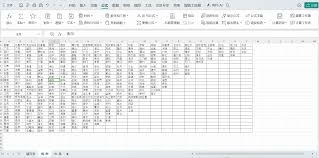
在日常工作中,我们经常需要处理大量的数据录入任务。为了确保数据的准确性和一致性,使用excel中的下拉菜单功能是一个非常有效的方法。通过设置下拉菜单,可以大大减少手动输入错误,并提高工作效率。本文将详细介绍如何在excel中设置三级下拉菜单,帮助您更高效地管理
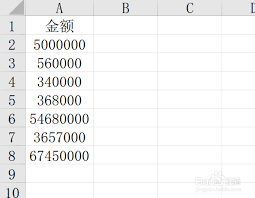
在处理财务数据时,经常需要将金额从元单位转换为万元单位,以便更直观地分析和展示数据。以下是一些在excel中快速实现这一转换的热门方法。方法一:使用除法公式这是最直接的方法。假设a列存放的是原始金额数据(单位:元),在b列输入以下公式来换算成万元:```exc

在excel表格中,为数据添加货币符号是一个常见的需求,特别是处理财务数据时。以下是一些在excel中给数据添加货币符号的方法,涵盖了快捷键、设置单元格格式等多种方式。方法一:使用快捷键添加货币符号使用快捷键可以快速为数据添加人民币符号“¥”。具体步骤如下:1
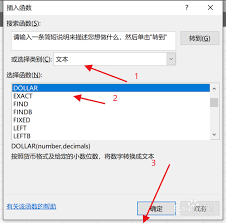
在日常的财务处理或数据分析工作中,我们经常需要在excel文档中的数据前添加货币符号,以便更直观地展示数值信息。本文将介绍几种快速为excel数据添加货币符号的方法,帮助您提高工作效率。方法一:使用“设置单元格格式”功能excel提供了内置的“设置单元格格式”